
分類色彩分類圖
當你需要用量化的方式來顯示地圖的特性時,您就必須選擇使用分類色彩或分級符號的方式來分類您的地圖,其中前者會以不同面符號顯示不同的屬性分類,我們稱之為分類色彩的分類圖。所謂的分類色彩方式,就是利用一系列的顏色來呈現不同數值區間的變化,通常屬性值會以數值的一個範圍或區間為單位來分類,例如0-5、6-10 或最低到最高等的分類方式。因此,此分類圖僅適用於數值欄位的分類。下圖為東北角的地質圖層地層數分類圖,每一個顏色代表著不同區間的地層數,顏色越深表示地層數越多,即每間隔10 個地層數就是為一區間,並變換一種顏色來顯示。
_.new.zoom44.png)
分類色彩的設定方式:
1. 在「圖層內容」視窗,「展示方式」下拉選單中選擇「分類色彩」,顯示「分類色彩」設定內容。
2. 接著在數值欄位下拉選單中,選擇欲成為分類依據的欄位,並選擇是否點選「標準化欄位」下拉式選單,選擇的欄位項目為「數值欄位」除以的項目,所得結果再進行數值分類;若無則毋須選擇(預設值為「無」)。舉例來說,若想計畫某地區的人口密度,可在「數值欄位」選擇「人口數」,在「標準化欄位」選擇「面積」,系統即自動計算「人口數」除以「面積」的「人口密度」,此計算結果為分類的依據。
3. 此外,「類數」下拉式選單,可選擇欲分類的組數(亦可直接輸入數值)。可在「配色」的下拉選單選擇分類色彩的漸層樣式。
4. 分類的數值範圍,可自行修改,只需在欲修改的數值欄位雙擊滑鼠,則可直接鍵入數值,並修改該範圍的最大值。以下方表格第一列為例,原範圍為63-73,若改為63~83,則第二列範圍會自動改變為83~95,可避免因範圍調整而造成的分類問題。
5. 「範圍」旁的「文字標記」亦可以上述方式修改,但修改結果只改變地圖內容視窗中的顯示,而不會改變分類數值範圍。
.png)
NOTE:點選![]() 按鈕可進入圖例樣式選取視窗針對「所有符號」做樣式、大小、線段寬度等設定,唯獨無法設定圖例的「色彩」,欲設定圖例色彩請直接點選「配色」,可同時改變所有符號的色彩,或是針對欲更改色彩的符號雙擊滑鼠左鍵,即可做個別符號的色彩設定。
按鈕可進入圖例樣式選取視窗針對「所有符號」做樣式、大小、線段寬度等設定,唯獨無法設定圖例的「色彩」,欲設定圖例色彩請直接點選「配色」,可同時改變所有符號的色彩,或是針對欲更改色彩的符號雙擊滑鼠左鍵,即可做個別符號的色彩設定。
選擇完類數後,點選「類數」旁的「分類」按鈕,顯示「分類」視窗,類數的分類方式共有六種,分別是等距法、等量法、標準差、臨界值法、自訂間距和手動這六種方式。
等距法是將該圖層屬性數值資料,由最大值減掉最小值所獲得的數值範圍,依據分類的類別數,將該最大最小值間的區間等分。常被使用於氣溫分佈、雨量分佈、空氣污染程度等上面使用。
等量法是將圖層的所有筆數(即紀錄),依序排列,使用欲分類之類別數將所有筆數等分。
標準差指的是系統會自動為您計算出數值的標準差,而使用者可從「間距」欄位自行選擇標準差的倍數,當倍數越小時,標準差的間距範圍也會變的越小。
臨界值法是將圖層的所有數值屬性,從最小排到最大,計算每一個數值間的差距,依據分類數目,從間距最大的開始挑選,最後依據挑選出來的間距來劃分所有數值。
自訂間距是能讓使用者自行決定間距。因此選擇「自訂間距」後,則可根據需求直接鍵入間距數。
手動則是能讓使用者自行決定間隔值,使用者可直接編輯「間隔值」中的數值,間隔值一旦改變後,「方法」便會自動切換成「手動」。
您也可以在分類視窗開啟後,依需求更改「類數」欄位的數值。右方的「統計資訊」會顯示所有輸入值的各項統計資訊,包括個數、最小值、最大值、總和、平均值和標準差。「間隔值」是依照目前的分類方式、類數、間距等設定所算出的類別間隔值。如下圖的直方圖中,間隔值顯示成綠色線段,點選右方的間隔值數值後,直方圖中的綠色線段也會跟著被選取,顯示為藍色線段。而間隔值下方的「顯示百分比」選項,能將間隔值改以百分比方式顯示。
在直方圖底下,分別有「顯示平均值」及「顯示標準差」兩個選項,勾選後直方圖中就會出現灰色線段,分別標示出平均值以及標準差的所在位置。而「行數」也可以讓使用者做調整,輸入的範圍為1到1000。
.png)
另外,除了用手動的方式編輯間隔值中的數值,還可以點選直方圖中顯示為綠色的間隔值線段,直接拉動到您想要的位置上,同時右方的間隔值數值也會根據線段移動後的位置立即做改變,而「方式」也會自動切換為「手動」的方式。如下圖,被選取後的間隔值線段,往左方移動後,原本的間隔值也跟著改變,並且根據改變後的數值重新做排序。
.png)
.png)
「資料排除」鈕功能,則是能夠”排除”所符合運算式結果的資料,該符合的資料將不會納入分類和圖表中。
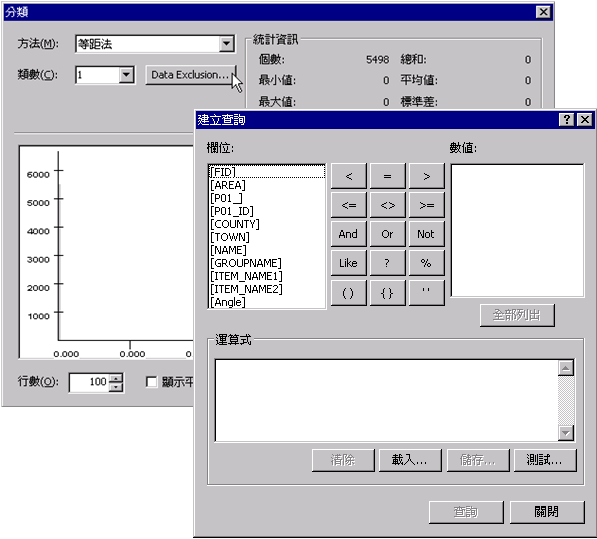
完成所有設定後,點選「確定」,即完成分類色彩圖層設定。此頁籤的其他功能按鈕操作方法,可參考「獨立數值分類圖」中的介紹。
NOTE:點選![]() 鈕可進入圖例樣式選取視窗對所符號或是針對您所指定選取的類別(可搭配Ctrl鍵做多個類別選取)做樣式、大小、線段寬度等設定,唯獨無法設定圖例的「色彩」,欲設定圖例色彩請直接點選「配色」,可同時改變所符號的色彩,或是針對欲更改色彩的符號雙擊滑鼠左鍵,即可做個別符號的色彩設定。
鈕可進入圖例樣式選取視窗對所符號或是針對您所指定選取的類別(可搭配Ctrl鍵做多個類別選取)做樣式、大小、線段寬度等設定,唯獨無法設定圖例的「色彩」,欲設定圖例色彩請直接點選「配色」,可同時改變所符號的色彩,或是針對欲更改色彩的符號雙擊滑鼠左鍵,即可做個別符號的色彩設定。
©2016 Supergeo Technologies Inc. All rights reserved.